値が重複するためアプリの設定を更新できない旨のエラーが表示されます。重複レコードを確認する方法はありますか?
アプリの設定を更新しようとして次のエラーメッセージが表示された場合、アプリに値が重複するレコードが存在します。
値が重複するレコードを確認するには、グラフ機能を利用して、レコードの値を集計します。
値が重複するレコードを確認する
エラーの対処方法
「アプリの設定」画面で変更を中止し、値が重複するレコードを確認してください。
重複するレコードの値を修正するか、レコードを削除することで、フィールドに「値の重複を禁止する」を設定できるようになります。
値が重複するレコードを確認する
-
該当のアプリを開きます。
-
「レコードの一覧」画面で、画面右上にある歯車の形をした[アプリを設定]アイコンをクリックします。
-
[グラフ]タブをクリックします。
-
画面右側の+の形をした[グラフを追加]アイコンをクリックします。
-
次の内容で、グラフを追加します。
- グラフ名:任意(例:重複チェック)
- グラフの種類:表
- 分類する項目(大項目):重複を禁止したいフィールドを選択
- 集計方法:レコード数
- 条件:すべてのレコード
- ソート:集計値、降順
-
画面右下の[保存]をクリックします。
-
「アプリの設定」画面で、[アプリを更新]をクリックします。
-
「アプリを更新」ダイアログで、[アプリを更新]をクリックします。
-
追加したグラフを表示します。
レコード数が「2」以上となっているレコードが、重複した値が登録されているレコードです。
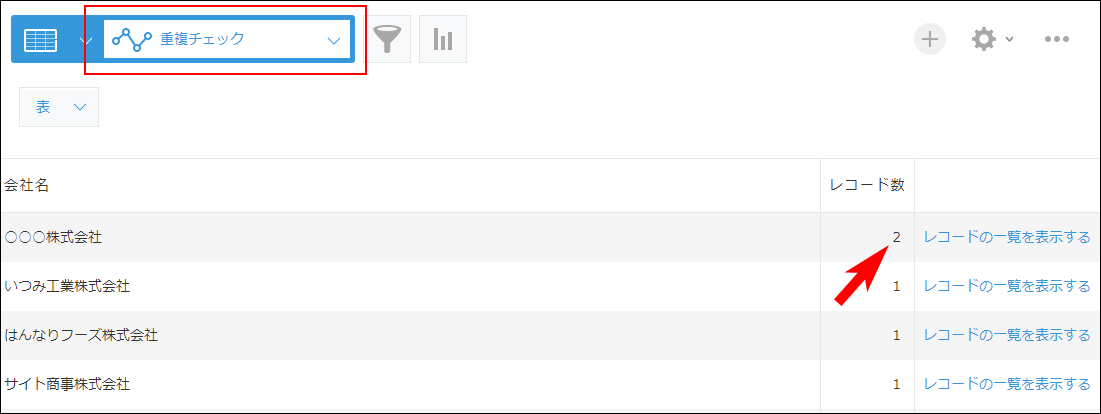
レコードを修正する
-
レコード数が「2」以上となっているレコードの右横にある、[レコードの一覧を表示する]をクリックします。
-
値が重複しないようにレコードの内容を修正するか、レコードを削除します。
-
レコード数が「2」以上となっているレコードがなくなるまで、修正を繰り返します。
エラーが解消しない場合
レコード数が「1」となっているにもかかわらずエラーが解消しない場合、次の要因が考えられます。
「レコードのアクセス権」の設定により重複しているレコードが閲覧できない状態となっている
すべてのレコードを閲覧可能な設定に変更したあと、重複したレコードを確認してください。
レコードのアクセス権の詳細は、次のページを参照してください。
レコードにアクセス権を設定する
「アプリの動作テスト」画面で値が重複するレコードが存在する
「アプリの動作テスト」画面から、重複したレコードを確認してください。
「アプリの動作テスト」画面を開く手順は、次のページを参照してください。
アプリの動作テスト画面を開く
